在使用台式电脑和笔记本电脑的时候会遇到键盘错乱的问题,比如按J、K键确出现数字键,完全错了,这是怎么回事呢?其实原因有几种情况,下面就教大家键盘按键错乱超简单解决教程。
方法一、按键切换
键盘字母数字多功能的数字键被打开了,这种情况一般出现在笔记本电脑上,而表现方式是J 变成了 1,K 变成 2,L 变成了 3,U 变成 4,I 变成了 5,O 变成了 6,而解决方法特别的简单,就是把多功能键切换为字母就行了,方法是:FN+Num快捷键。
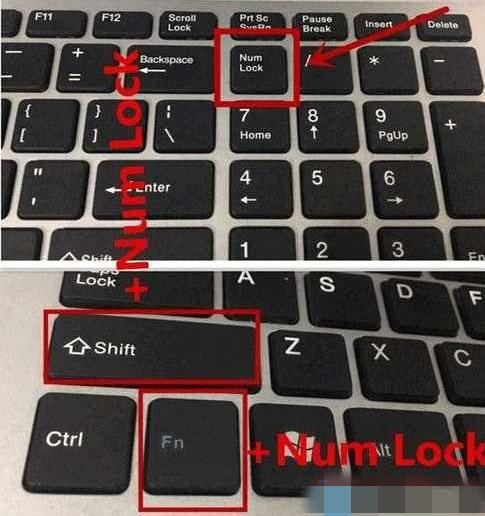
但不同的电脑可能不是这个组合键,下面就统计出来给大家:
HP惠普笔记本----Fn+Numlock键(Num与Scroll在同一个键上)或者Fn+Scroll键(F12后面的那个键)
DELL戴尔笔记本 ----Fn+F4键(F4键图标右下角有个小锁,锁中有个数字9,它就是Num键)或者Fn+Numlock键
IBM笔记本----Shift+Numlock键
联想笔记本----Fn+ NmLK Scroll键(右上方,两个功能在一起)、Fn+ NmLK键、Fn+ NmLK键
宏基笔记本----Fn+F11键
方法二、用360来解决
一般都安装了360安全卫士,没有的下载一个,然后打开“360安全卫士”,点击 功能大全,然后点击“人工服务”
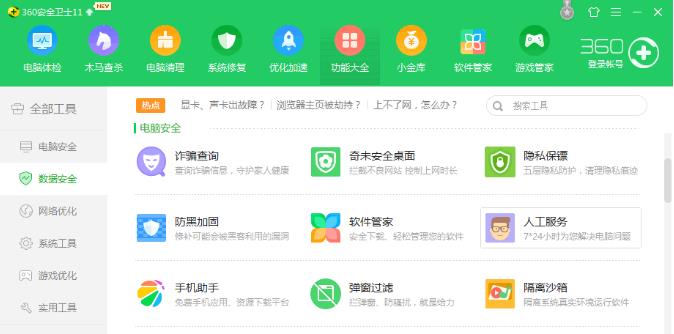
然后再查找里输入:“键盘按键错乱”,点击“查找方案”
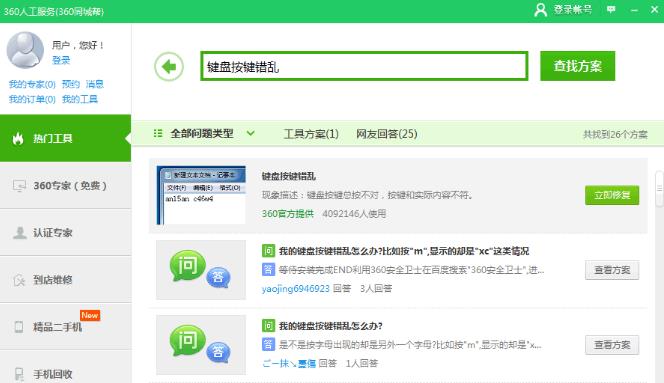
第一个就是键盘按键错乱修复工具,直接点击立即修复
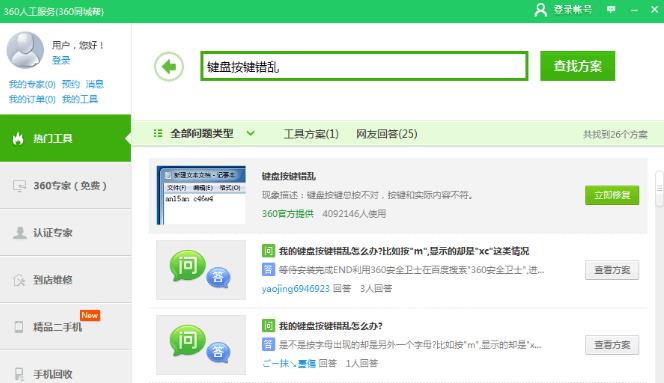
然后稍等片刻就修复成功了,重启一下电脑试试是不是解决了,这种方法是比较简单的。
方法三、键盘自身问题
如果是台式电脑,那么出现错误的话,很可能是键盘自己的问题,那么排除的方式就是把键盘插到其他电脑上测试,如果故障依旧,那就说明是键盘自己的问题,解决方法就要在键盘本身上下功夫了。
比如把键盘拆开,用小刷子把灰尘扫一遍,很多台式键盘里都有平时掉落进去的很多杂物,这些如果阻碍了电路的运行就会出现错乱,特别是键盘的排线位置,重点清理一下,如果还不行就得换键盘了。
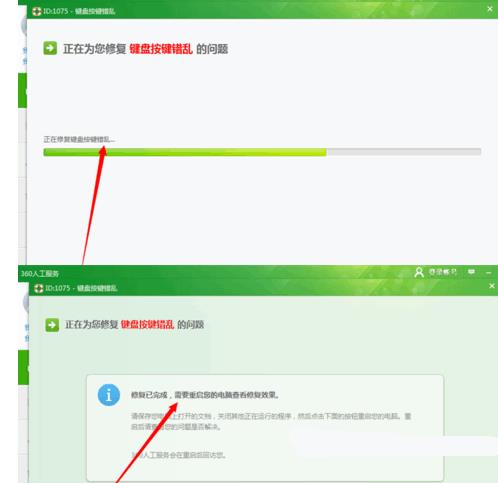
方法四、键盘驱动问题
如果把键盘插到其他电脑上没问题,那么问题就出在系统身上,那么很可能就是键盘驱动问题了,那么解决的方式就用驱动人生来一键修复。

打开驱动人生,点击一键检测驱动,然后升级键盘驱动或者直接安装键盘驱动即可。
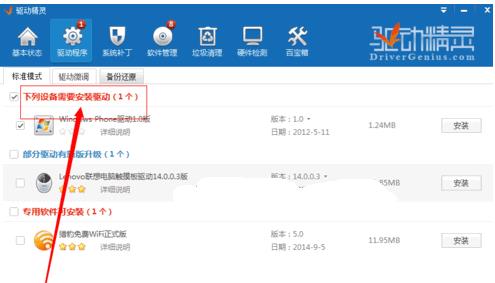
总结:
基本上用上面的四种方法绝对是可以解决的,也不算一个比较难的问题,只要多一些的耐心去尝试即可。




